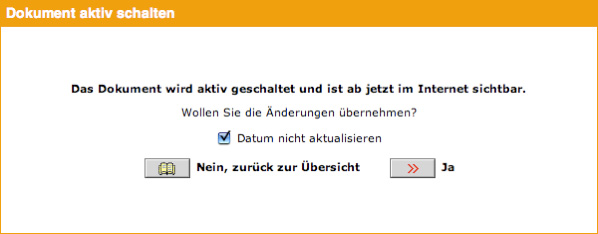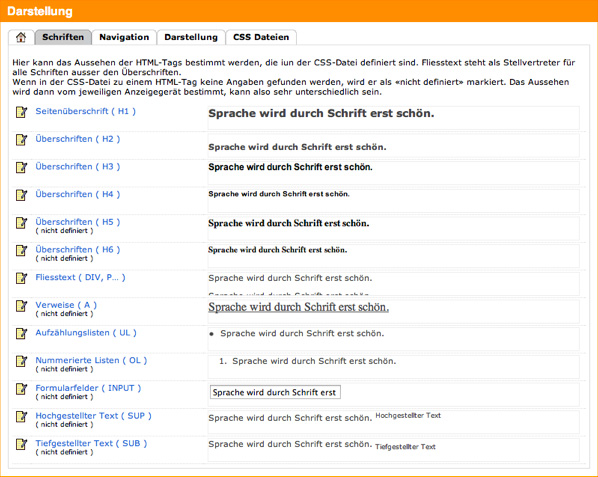DropEdit:Manual: Unterschied zwischen den Versionen
(→Stile) |
(→Stile) |
||
| Zeile 62: | Zeile 62: | ||
'''Stile definieren'''<br /> | '''Stile definieren'''<br /> | ||
In DropEdit können die Stile sehr einfach selber definiert werden. Dazu wählt man das Menü „Darstellung“. Sinnvollerweise definiert man Titel von H1 bis H3 und den Fliesstext. | In DropEdit können die Stile sehr einfach selber definiert werden. Dazu wählt man das Menü „Darstellung“. Sinnvollerweise definiert man Titel von H1 bis H3 und den Fliesstext. | ||
| + | |||
| + | |||
| + | [[Datei:SchriftenDarstellung.jpg|SchriftenDarstellung]] | ||
Version vom 3. Juni 2013, 09:26 Uhr
Mit DropEdit aktualisieren Sie Ihren Internet-Auftritt in wenigen Minuten selber. Sie können Texte aktualisieren, Bilder einfügen und alles, was das Internet noch zu bieten hat. Dank DropEdit brauchen Sie keinerlei Software auf Ihrem Computer installieren und können von überall schnell Aktualisierungen durchführen.
Inhaltsverzeichnis |
Einleitung
Obwohl DropEdit sehr einfach zu bedienen ist, hilft in gewissen Situationen dieses Handbuch weiter. Dieses Handbuch beschreibt weder alle Möglichkeiten noch kann es immer auf dem aktuellsten Stand sein.
Öffnet man im Manager DropEdit, so sieht man die Seitenstruktur auf einem Blick. Hier kann die zu bearbeitende Seite ausgewählt werden. Dank der Ordnerstruktur, welche auf- und zuklappbar ist, hat man auch bei vielen Seiten eine gute Übersicht.
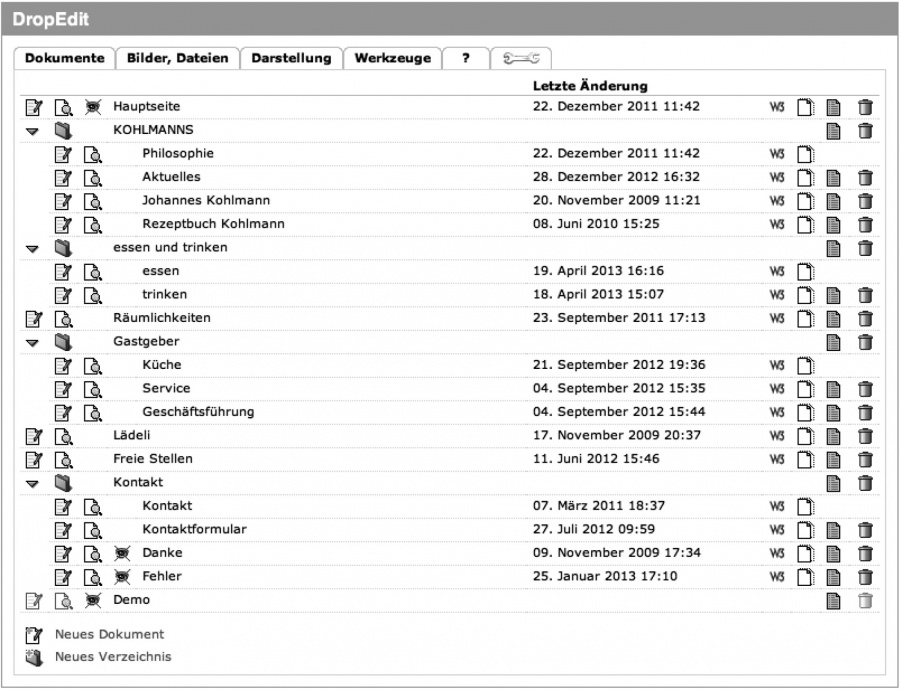
Das Auswählen eines Dokumentes
Symbole in der Übersicht
Aus dieser Übersicht können alle Seiten direkt in der Vorschau betrachtet oder bearbeitet werden.
| Bearbeiten | |
| |
Vorschau |
| |
Dokument duplizieren |
| |
Dokument löschen |
| |
HTML Syntax überprüfen |
Der Editor
Hat man eine Seite ausgewählt, so kann man diese bearbeiten. Der Editor zum Bearbeiten der Seite lässt sich ähnlich wie eine Textverarbeitung (wie zum Beispiel Word) bedienen.
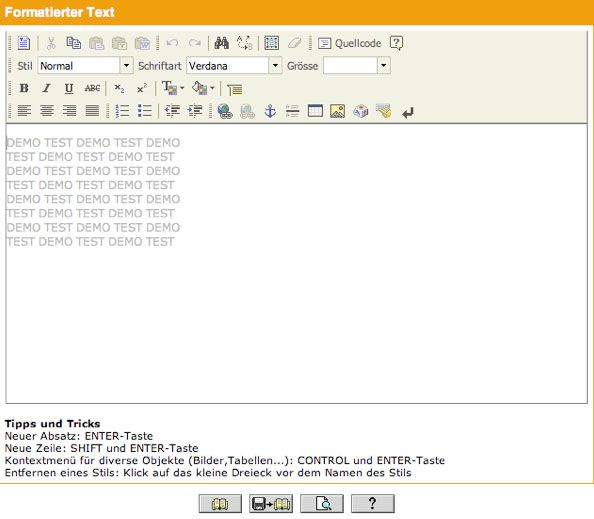
Der Texteditor
Ist der Text fertig erstellt, so muss das Dokument gespeichert werden. Dies geschieht über die Knöpfe ganz unten. Normalerweise nutzt man den Knopf „Speichern und zur Übersicht“.
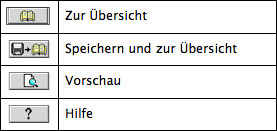
Nach der nächsten Sicherheitsabfrage ist das Dokument gespeichert und bereits im Internet sichtbar.
Achtung: Möchte man das neue Dokument überprüfen, so muss evtl. der Cache des Browsers geleert werden, weil dieser Zwischenspeicher noch die alte Seite enthält. Beim Internet-Explorer von Microsoft kann der Cache unter Internet-Optionen geleert werden.
Text und Schriften
Am einfachsten lässt sich ganz normaler Text einbauen. Dieser kann je nach Konfiguration sehr flexibel formatiert werden. Es kann die Schrift und Grösse eingestellt werden.
Schriftart wählen
Stile
Für Titel usw. sollten wenn immer möglich Stile eingesetzt werden. Das hat den Vorteil, dass eine nachträgliche Änderung aller Titel sehr einfach ist. Definiert man die Schrift für jeden Titel separat, so muss bei einer Änderung auf jeder Seite jeder Titel angepasst werden.
Stile definieren
In DropEdit können die Stile sehr einfach selber definiert werden. Dazu wählt man das Menü „Darstellung“. Sinnvollerweise definiert man Titel von H1 bis H3 und den Fliesstext.